Comment résoudre le problème de chauffement de l'iOS après la mise à niveau vers l'iOS 14 : 7 solutions utiles
Aug 15, 2025 • Publié par : Solution de Réparation de Téléphone •Des solutions éprouvées
“J'ai récemment mis à jour mon iPhone sur iOS 14, mais il a commencé à surchauffer. Quelqu'un peut-il me dire comment résoudre le problème de chauffement de l'iOS 14 ?”
Si vous avez également mis à jour votre appareil avec la dernière version de l'iOS 14, vous pouvez rencontrer une situation similaire. Lorsqu'une nouvelle version d'iOS est publiée, elle peut causer des problèmes indésirables comme la surchauffe de l'appareil. La bonne nouvelle, c'est que vous pouvez remédier à la surchauffe de l'iPhone due à la mise à jour de l'iOS 14 en suivant quelques conseils intelligents. Pour vous aider, je vais vous présenter 7 solutions simples pour résoudre les problèmes de surchauffe de l'iPhone après la mise à jour de l'iOS 14, que tout le monde peut mettre en œuvre.
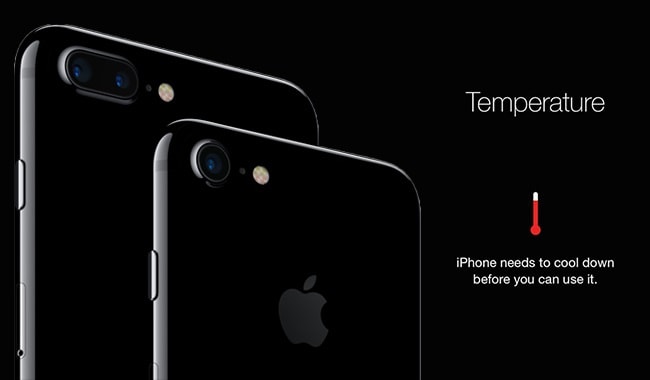
Partie 1 : Raisons de la question du chauffement de l'iOS 14 après la mise à jour
Avant de commencer à diagnostiquer le problème, apprenons rapidement quelques-unes des raisons courantes de l'échauffement de l'iPhone après la mise à jour de l'iOS 14.
- Vous auriez pu mettre à jour votre iPhone avec une version instable (ou bêta) de iOS 14.
- Il peut y avoir des problèmes de batterie (comme une mauvaise santé de la batterie) sur votre iPhone.
- Si votre iPhone est exposé à la lumière directe du soleil pendant un certain temps, il peut surchauffer.
- La mise à jour de l'iOS 14 a pu apporter quelques modifications au niveau du firmware, entraînant une impasse.
- Trop d'applications ou de processus en arrière-plan peuvent être exécutés sur votre appareil.
- Un appareil surchauffé pourrait également être le signe d'une récente tentative d'jailbreak.
- Une application corrompue ou un processus défectueux fonctionnant sur votre appareil peut également provoquer une surchauffe.
Partie 2 : 6 moyens communs de résoudre le problème du chauffement de l'iOS 14
Comme vous pouvez le voir, il pourrait y avoir tant de raisons pour que l'iPhone chauffe après la mise à jour de l'iOS 14. Par conséquent, pour résoudre le problème de chauffement de l'iOS 14, vous pouvez envisager les méthodes courantes suivantes.
Réparation 1 : Placez l'iPhone à l'intérieur et retirez son étui
Avant de prendre des mesures drastiques, assurez-vous que votre iPhone n'a pas de couverture. Parfois, un étui métallique ou en cuir peut provoquer une surchauffe de l'iPhone. Aussi, ne le placez pas directement sous le soleil et gardez-le à l'intérieur pendant un certain temps sur une surface solide afin qu'il puisse être refroidi naturellement.

Réparation 2 : Fermer les applications de fond
Au cas où il y aurait trop d'applications et de processus en cours d'exécution sur votre appareil, vous pouvez envisager de les fermer. Si votre iPhone a un bouton d'accueil (comme l'iPhone 6s), il vous suffit d'appuyer deux fois dessus pour obtenir un commutateur d'applications. Maintenant, il suffit de glisser les cartes de toutes les applications pour pouvoir les fermer et ne plus les exécuter.
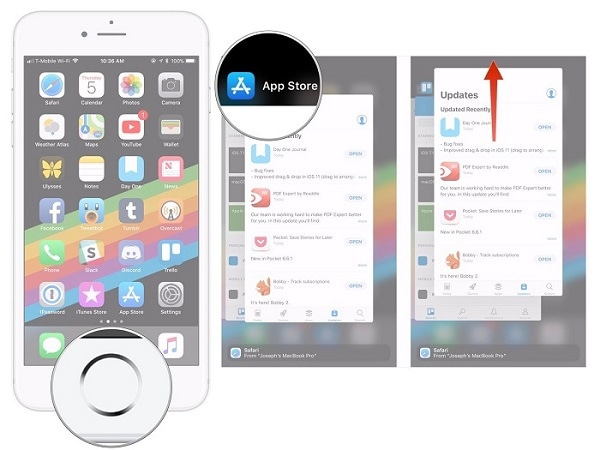
Pour les appareils plus récents, vous pouvez prendre l'aide du contrôle des gestes à partir de l'écran d'accueil. Faites glisser la moitié de l'écran vers le haut pour obtenir l'option "App Switcher". De là, vous pouvez faire glisser les cartes d'application et les empêcher de fonctionner en arrière-plan.
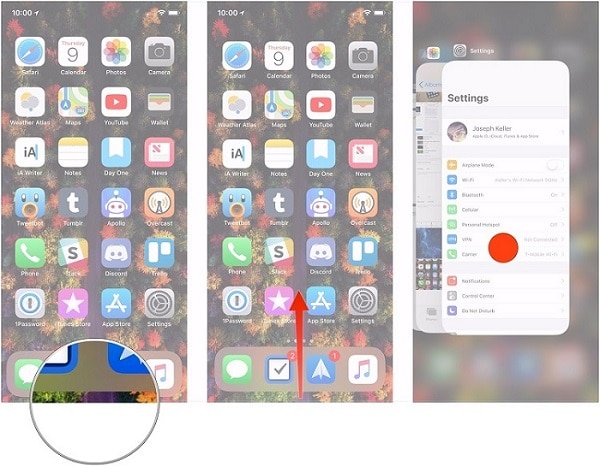
Réparation 3 : Désactivation du rafraîchissement de l'application en arrière-plan
Parfois, même lorsque nous fermons des applications en cours d'exécution, elles peuvent encore être rafraîchies en arrière-plan. Si trop d'applications ont cette fonctionnalité activée, cela peut causer des problèmes de chauffement sous iOS 14. Pour résoudre ce problème, vous pouvez aller dans les réglages de votre iPhone > Généralités > Rafraîchissement de l'application de base et désactivez cette option. Vous pouvez également activer ou désactiver cette fonction pour une application particulière à partir d'ici.
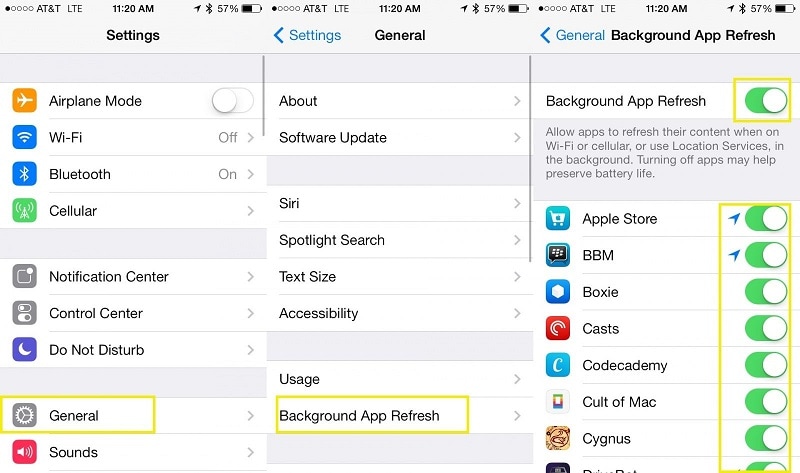
Réparation 4 : Redémarrer votre iPhone
Il arrive que l'iPhone chauffe après la mise à jour d'iOS 14 en raison d'un processus défectueux ou d'une impasse. Pour remédier à ce problème, il suffit de redémarrer votre appareil. Si vous avez un téléphone d'ancienne génération, il vous suffit d'appuyer longuement sur le bouton Power sur le côté. Pour l'iPhone X et les modèles plus récents, vous pouvez appuyer en même temps sur le bouton Volume Haut/bas et sur la touche latérale.
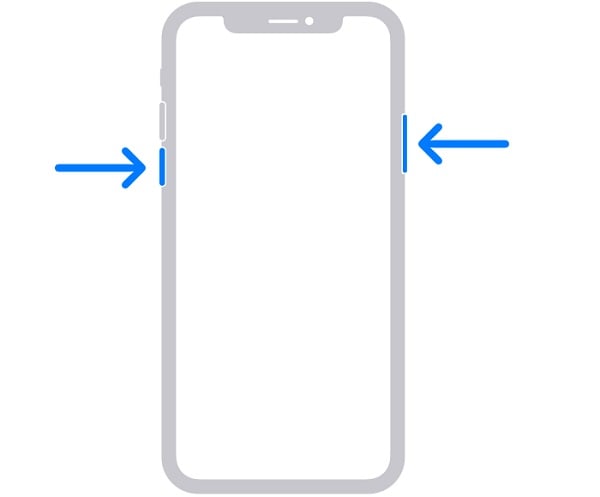
Une fois le curseur allimentation à l'écran, il suffit de le faire glisser et d'attendre quelques minutes. Ensuite, appuyez longuement sur le bouton Marche/Arrêt et attendez que votre téléphone redémarre.
Réparation 5 : Mise à jour vers une version stable de l'iOS 14
Avez-vous plutôt mis à jour votre iPhone avec une version instable ou bêta de l'iOS 14 ? Dans ce cas, attendez simplement la sortie d'une version stable d'iOS 14 ou mettez votre appareil à niveau. Pour vérifier une nouvelle mise à jour, vous pouvez aller dans les paramètres de votre appareil > Généralités > Mise à jour du logiciel. Si une mise à jour stable de l'iOS 14 est disponible, il suffit de cliquer sur le bouton "Télécharger et installer" pour mettre à jour votre appareil.
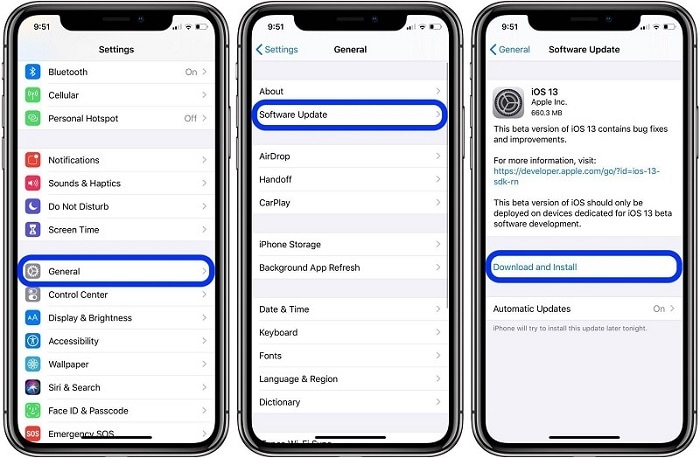
Réparation 6 : Réinitialiser votre iPhone
Parfois, une mise à jour d'iOS peut apporter des modifications non souhaitées aux paramètres de l'appareil qui peuvent causer le problème de chauffement de l'iOS 14. Pour y remédier, vous pouvez simplement réinitialiser ses paramètres à leur valeur par défaut. Allez dans les paramètres de votre téléphone > Généralités > Réinitialiser > Réinitialisez tous les paramètres et confirmez votre choix. Cela ne fera que réinitialiser ses paramètres et redémarrera votre appareil dans le modèle normal.
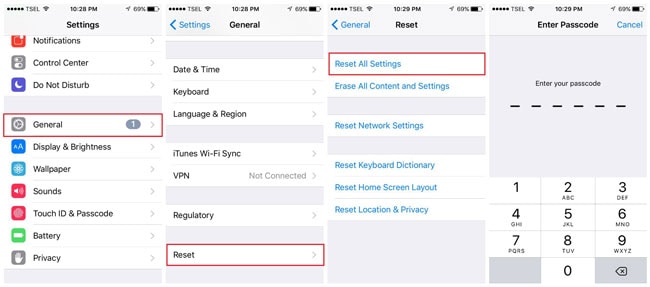
En cas de problème grave provoquant un réchauffement de l'iPhone après la mise à jour de l'iOS 14, vous pouvez rétablir les paramètres d'usine de votre appareil. Pour ce faire, il suffit d'aller dans ses réglages > Généralités > Réinitialisez et appuyez plutôt sur l'option "Effacer tout le contenu et les paramètres". Vous devez entrer le code d'accès de votre téléphone et attendre un moment car il sera redémarré avec les paramètres d'usine.
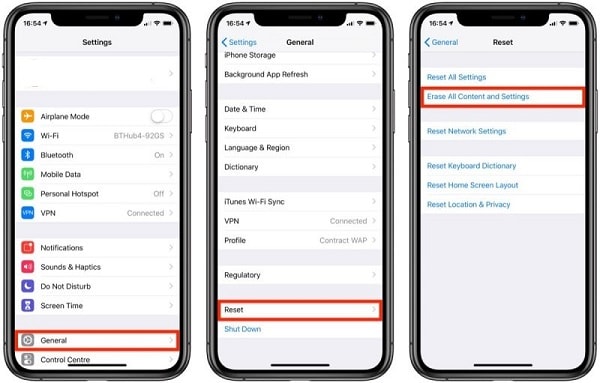
Partie 3 : Comment passer à une version stable d'iOS : Une solution sans problème
Comme vous pouvez le voir, l'une des raisons courantes du problème de chauffement de l'iOS 14 est une mise à jour de firmware instable ou corrompue. Si votre appareil a été mis à jour en version bêta et ne fonctionne pas bien, vous pouvez le mettre à niveau en utilisant Dr.Fone – Réparation du système (iOS). L'application peut réparer presque tous les problèmes liés au micrologiciel de votre iPhone sans causer de perte de données. L'outil est extrêmement facile à utiliser et peut résoudre des problèmes tels que la surchauffe de l'iPhone, l'écran noir, la lenteur de l'appareil, l'écran qui ne répond pas, etc.
Pour savoir comment réparer le réchauffement de l'iPhone après la mise à jour iOS 14 en utilisant Dr.Fone - Réparation du système (iOS), les étapes suivantes peuvent être suivies :
Étape 1 : Connecter votre iPhone et lancer l'outil
Pour commencer, il suffit de lancer la boîte à outils Dr.Fone sur votre ordinateur et de choisir l'option "Réparation du système" depuis son domicile.

Maintenant, connectez votre iPhone au système à l'aide d'un câble foudre et allez dans le module iOS Repair de l'application. Vous pouvez choisir le mode standard au début car le problème n'est pas si grave et il conservera également vos données.

Étape 2 : Saisir les détails de votre iPhone
Sur l'écran suivant, il vous suffit d'entrer des détails sur le modèle d'appareil et la version d'iOS que vous souhaitez installer. Puisque vous voulez rétrograder votre téléphone, assurez-vous d'entrer la version précédente d'iOS qui est compatible avec votre iPhone.

Après avoir entré les détails de l'appareil, il suffit de cliquer sur le bouton "Démarrer" et d'attendre que l'application télécharge le micrologiciel iOS et le vérifie avec le modèle de votre appareil. Assurez-vous simplement que votre système est connecté à une connexion internet stable entre-temps.

Étape 3 : réparer votre iPhone (et le déclasser)
Lorsque le téléchargement est terminé, l'application vous en informe. Maintenant, il suffit de cliquer sur le bouton "Réparer maintenant" et d'attendre car votre iPhone serait rétrogradé à une version précédente.

C'est tout ! En fin de compte, lorsque le processus sera terminé, vous en serez informé. Vous pouvez maintenant retirer votre iPhone du système en toute sécurité et l'utiliser comme vous le souhaitez. Si vous le souhaitez, vous pouvez également choisir le mode avancé de l'application, mais sachez qu'il effacera les données existantes sur votre appareil.

Je suis sûr qu'après avoir lu ce guide, vous serez en mesure de régler le problème de chauffement de l'iOS 14 sur votre téléphone. Si les méthodes habituelles pour réparer le chauffement de l'iPhone après l'iOS 14 ne fonctionnent pas, il vous suffit de demander l'aide de Dr.Fone - Réparation du système (iOS). Non seulement il résoudra toutes sortes de problèmes mineurs ou majeurs avec votre iPhone, mais il peut aussi vous aider à mettre à niveau votre iPhone vers une version antérieure d'iOS assez facilement.
Problèmes iPhone
- iPhone bloqué
- 2. iPhone bloqué sur l'écran de chargement
- 2. iPhone bloqué sur SOS d'urgence
- 3. iPhone bloqué sur la configuration de l'ID Apple
- 4. iPhone bloqué sur la roue tournante
- 5. iPhone bloqué en mode de récupération
- 7. iPhone bloqué sur le logo Apple
- 8. iPhone clignotant sur le logo Apple
- iPhone gelé
- 1. iPhone qui gèle constamment
- 6. iPhone gelé pendant la mise à jour d'iOS 15
- 7. iPhone gelé pendant la mise à jour d'iOS 16
- iPhone ne s'allume pas/s'éteint pas
- 1. iPhone qui redémarre constamment
- 2. iPhone qui s'éteint constamment
- 3. iPhone qui ne s'éteint pas
- 4. iPhone qui ne s'allume pas
- Problèmes d'écran iPhone
- 3. Écran noir de la mort iPhone
- 4. Écran blanc de la mort iPhone
- 6. Écran qui clignote sur iPhone
- 7. Écran iPhone qui ne tourne pas
- 8. Écran tactile iPhone qui ne fonctionne pas
- 10. Écran iPhone en noir et blanc
- 11. Problème de point jaune iPhone
- Problèmes de services iPhone
- 2. Safari qui plante sur iPhone
- 3. Point d'accès iPhone qui ne s'affiche pas sur PC
- 4. Point d'accès iPhone qui ne fonctionne pas
- 5. Bluetooth iPhone qui ne fonctionne pas
- 6. Localisation iPhone incorrecte
- 8. Cartes iPhone qui ne fonctionnent pas
- 9. Google Maps qui ne fonctionne pas
- 11. AirDrop iPhone qui ne fonctionne pas
- Problèmes de fonctionnement iPhone
- 1. Haut-parleur iPhone qui ne fonctionne pas
- 2. FaceTime iPhone qui ne fonctionne pas
- 3. FaceTime en attente d'activation
- 4. Face ID ne fonctionne pas sur iPhone
- 5. Problèmes de réception iPhone
- 7. Démarrage rapide iPhone qui ne fonctionne pas
- 9. Capture d'écran iPhone qui ne fonctionne pas
- 13. Effets iMessage iPhone qui ne fonctionnent pas
- 14. Problème de détection de liquide iPhone
- Autres problèmes iPhone
- 1. Erreur 1100 inconnue d'iTunes
- 3. Erreur 4013 iPhone
- 4. Caméra frontale iPhone qui ne fonctionne pas
- 5. Erreur 11 d'iTunes
- 6. Ne pas déranger dans les paramètres de l'iPhone
- 7. Capteur de proximité de l'iPhone par vous-même
- 9. Accessoire qui ne peut pas être pris en charge
- 10. Résoudre les problèmes de GPS sur l'iPhone
- 11. Mode d'économie d'énergie sur l'iPhone
- ● Gérer, Transférer et Récupérer des données
- ● Déverrouiller l'écran, verrouillage d'activation, contourner FRP
- ● Résoudre la plupart des problèmes iOS et Android
- Essai Gratuit Essai Gratuit Essai Gratuit Essai Gratuit

















Blandine Moreau
staff Éditeur
Generally rated4.5(105participated)